
– App: NET IPTV
– Installasjonstid: Ca 7 min
– Wifi/Kabel: Støtte for begge
– Koste: 150kr
– Tilbyr gratis prøveversjon: Ja (7 dagar)
Du finner instruksjoner for Net IPTV på denne siden. Appen er tilgjengelig for de fleste enheter som Smart TV, Android-bokser osv.
Med appen kan du strømme kanaler på IPTV-enheten din.
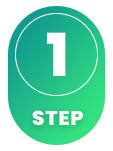
NET IPTV kan lastes ned til de fleste Android-bokser og Smart TV-enheter i dag. Appen er ganske enkel å komme i gang med og anbefales for de som ikke har mulighet til å kjøpe en boks eller laste ned en bedre app som Tivimate.
NET IPTV er imidlertid ikke den enkleste appen å komme i gang med, ettersom du må laste opp spillelisten din via nettsiden deres, noe som kan være vanskelig hvis du er nybegynner.
Vi anbefaler at du i stedet starter med IPTV Smarters hvis appen er tilgjengelig for din enhet, og deretter går videre til en mer avansert app som er litt mer stabil og har et bedre grensesnitt. Vi har samlet veiledningene for appen på denne siden, slik at du raskt kan komme i gang på akkurat din enhet, uansett om du har en Android Box eller en Smart TV.
På denne siden finner du instruksjoner for appen for følgende enheter:
NET IPTV fungerer godt sammen med Samsung, LG, Philips, Sony, etc. Med muligheten til å installere appen og mange andre apper, er Samsung TV en enhet som kan brukes til TV-titting. Vi anbefaler imidlertid alltid at du fjerner unødvendige apper som ikke er i bruk og har en litt nyere modell da de fleste IPTV-lister i dag er veldig store og inneholder hundretusenvis av titler som Kanaler, filmer, serier, dokumentarer osv.
Instruksjoner for hvordan du fullfører installasjonen finner du her . Vanligvis tar det omtrent 5-15 minutter å komme i gang når du prøver å starte TV-kanalene på Samsung TV-en for første gang. Skulle du imidlertid stå fast og trenger hjelp, kan du alltid kontakte vår support .
Start appen og noter MAC-adressen din som vist i dette eksempelet ved siden av den røde pilen (slutter ved 60:04 i bildet).
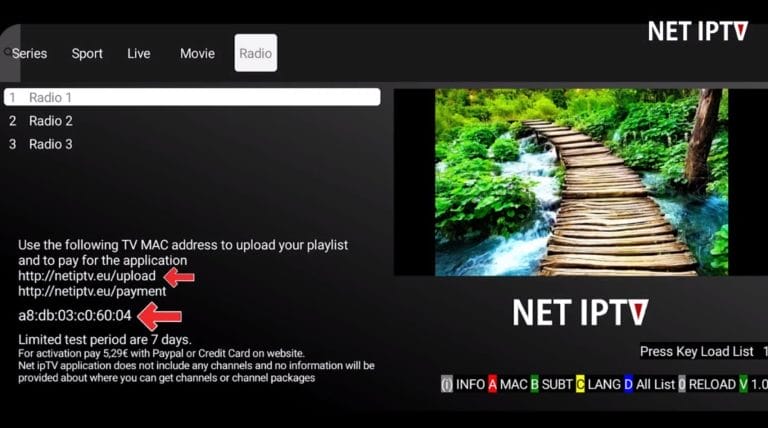
Gå nå til https://netiptv.eu/upload og fyll inn mac-adressen din i boksen “Delete All M3u/URL“. Trykk deretter på “Delete All” etter at du har krysset av i boksen“Im not a robot“.
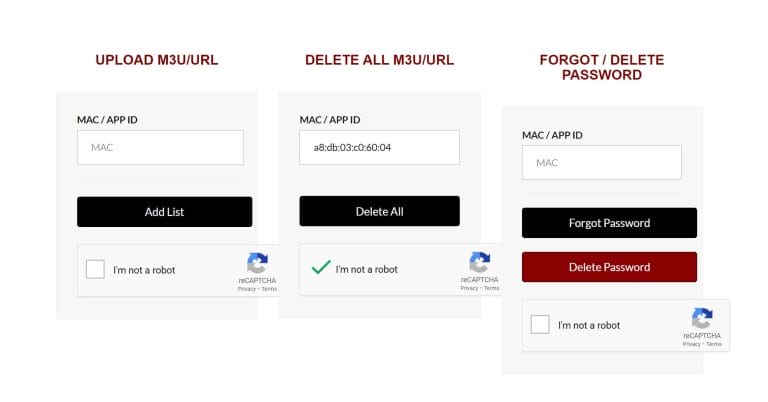
Fyll nå inn mac-adressen din i“Last opp M3U/URL“-boksen og trykk deretter på“Legg til liste“.
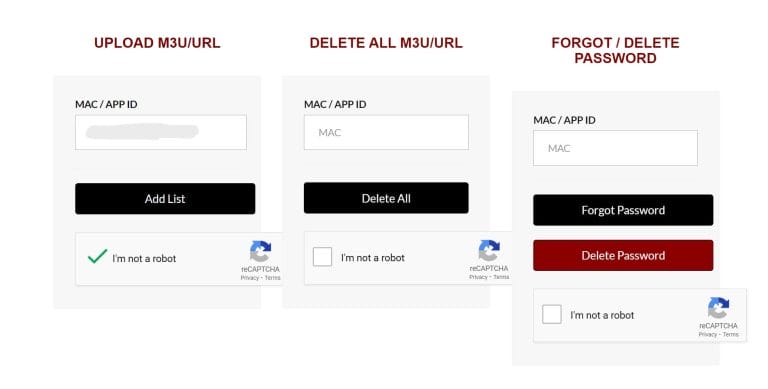
M3U link Her limer du inn og trykker på “Legg til liste“. Nå starter du appen på nytt. Så er det gjort! 🙂
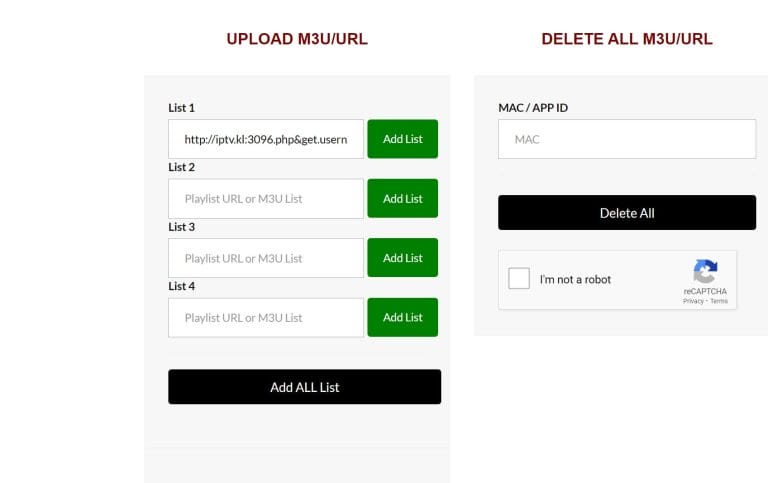
Appene kan lastes ned fra Play Store til enheten din.
Last bare ned appen fra en anerkjent kilde, for eksempel Play Store. Dette er fordi du kan laste ned virus ved et uhell hvis du ikke er forsiktig.
Last ned NET IPTV til følgende enhet ved å klikke på teksten nedenfor:
Net IPTV med Smart TV er en god kombinasjon når du er nybegynner eller når andre alternativer ikke er tilgjengelige. Appen er relativt smidig på TV-apparater, siden den er laget for å fungere godt på alle enheter. Appen er tilgjengelig på de fleste LG-, Sony-, Samsung- og Philips-TV-er som har Android-baserte systemer. Selv om appen fungerer godt på din enhet, anbefales det at du bruker en bedre app som Tivimate i stedet. – App: NET IPTV Start appen og noter MAC-adressen din som i dette eksemplet vises ved siden av den røde pilen (slutter på 60:04). Besøk nå https://netiptv.eu/upload og fyll inn mac-adressen din i boksen “Delete All M3u/URL”. Trykk deretter på “Delete All” etter å ha merket av i boksen “Im not a robot” Fyll nå inn mac-adressen din i boksen “Upload M3U/URL” og trykk deretter “Add List” Her limer du inn M3U-lenken din og trykker så videre “Add List”. Start nå appen på nytt. Klar! 🙂
Specifikationer

– Installasjonstid: Ca 7 min
– Wifi/Kabel: Støtte for begge
– Koste: 150kr
– Tilbyr gratis prøveversjon: Ja (7 dagar)Instruktioner
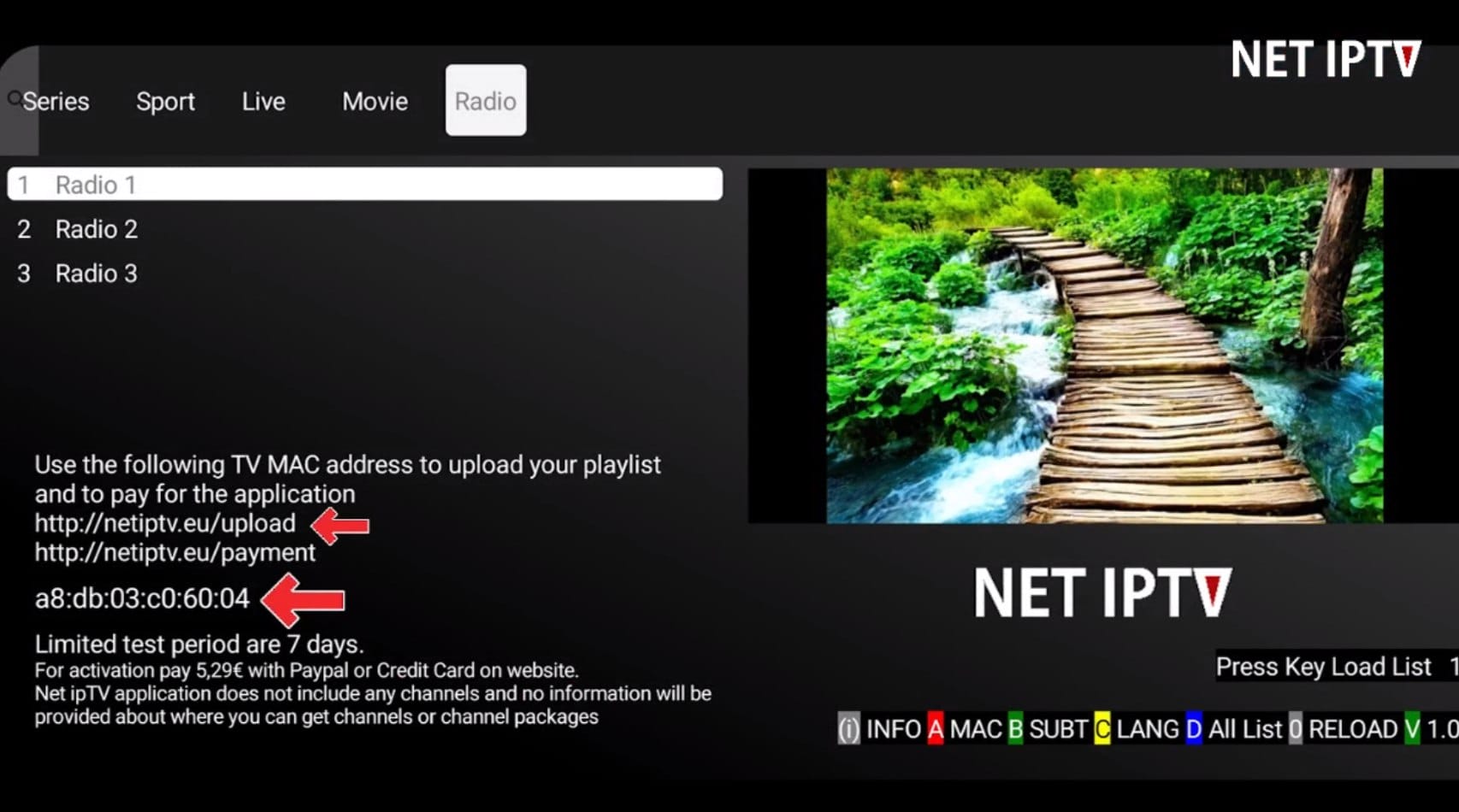
Steg 1
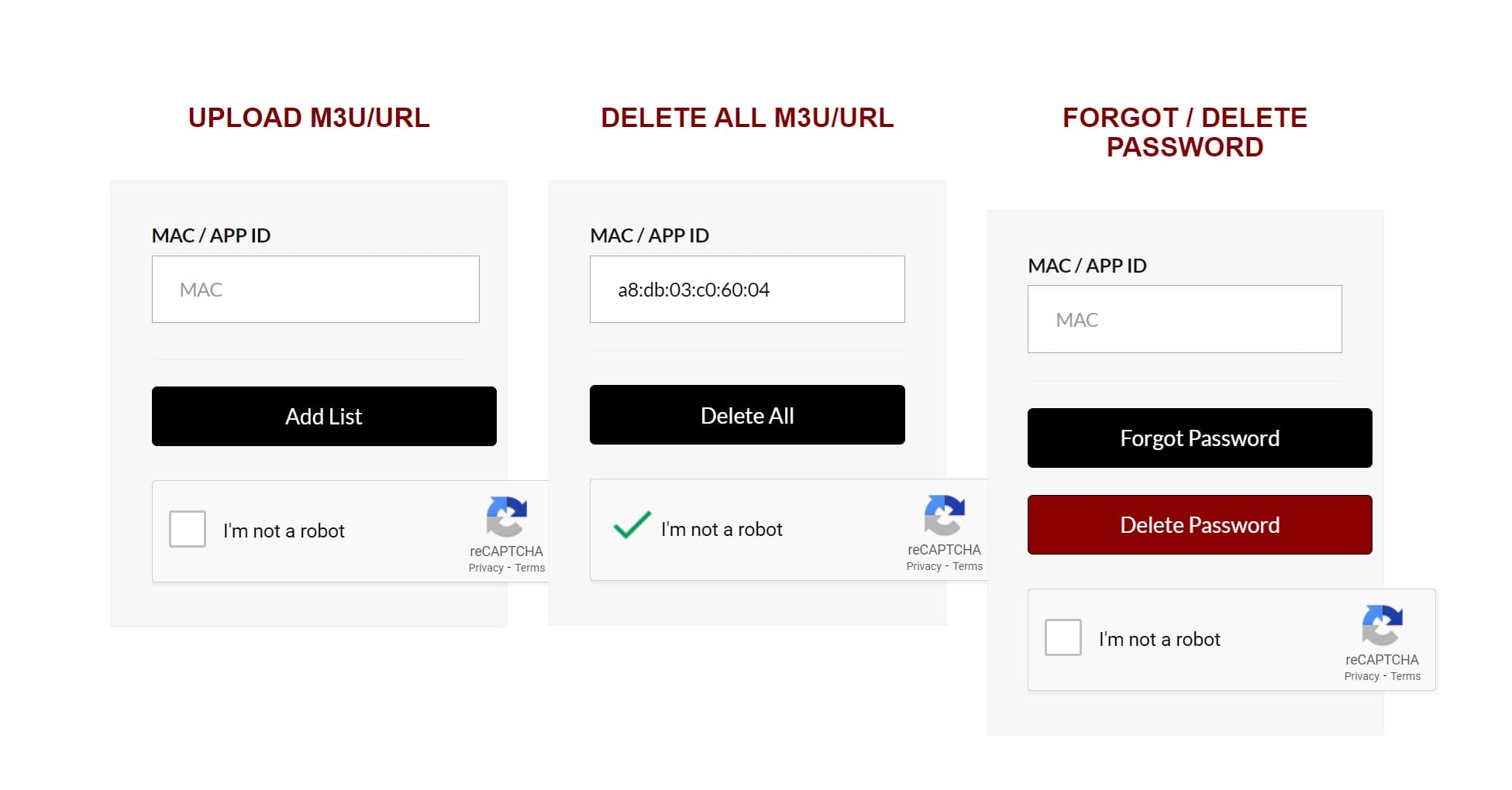
Steg 2
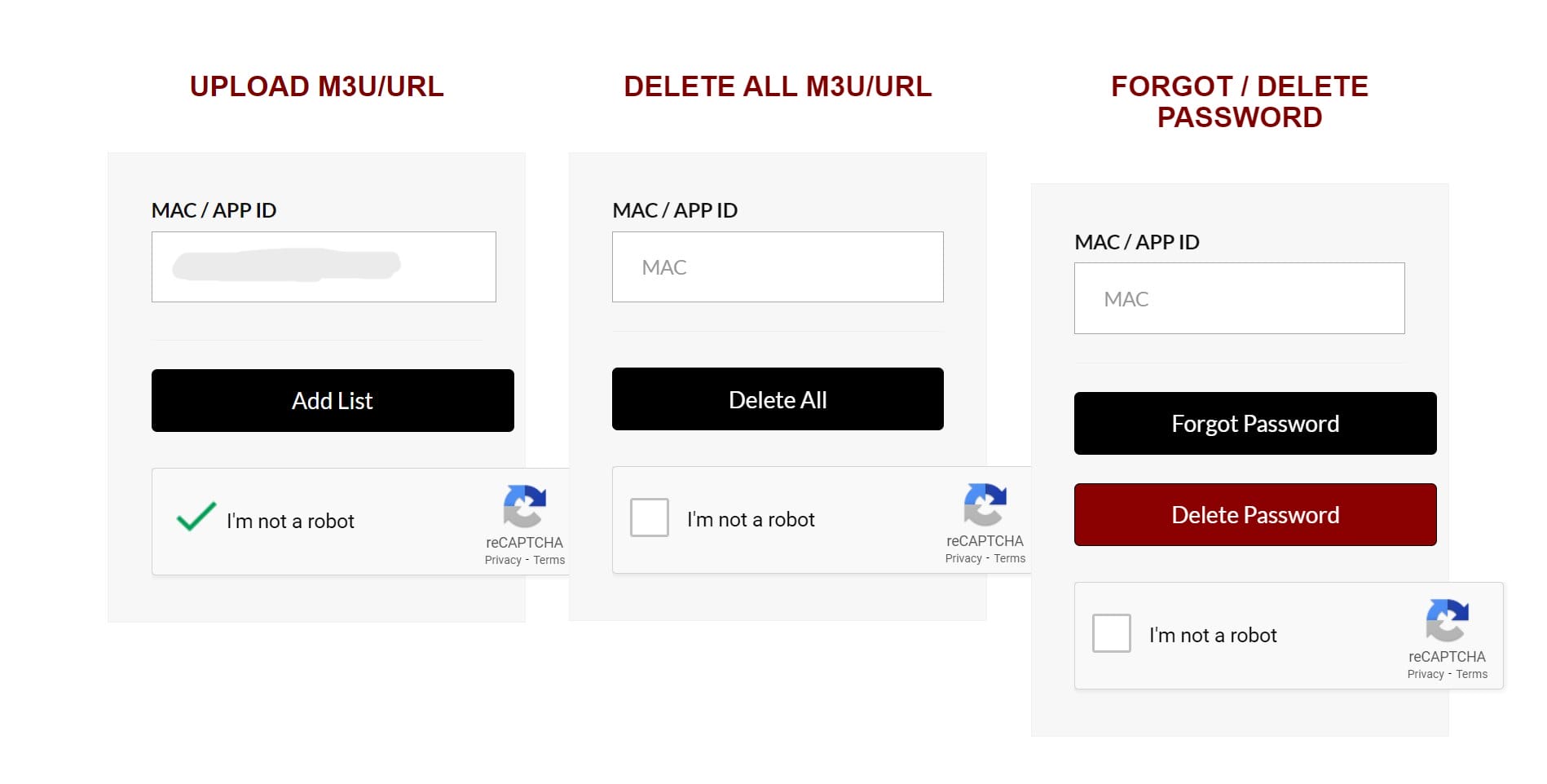
Steg 3
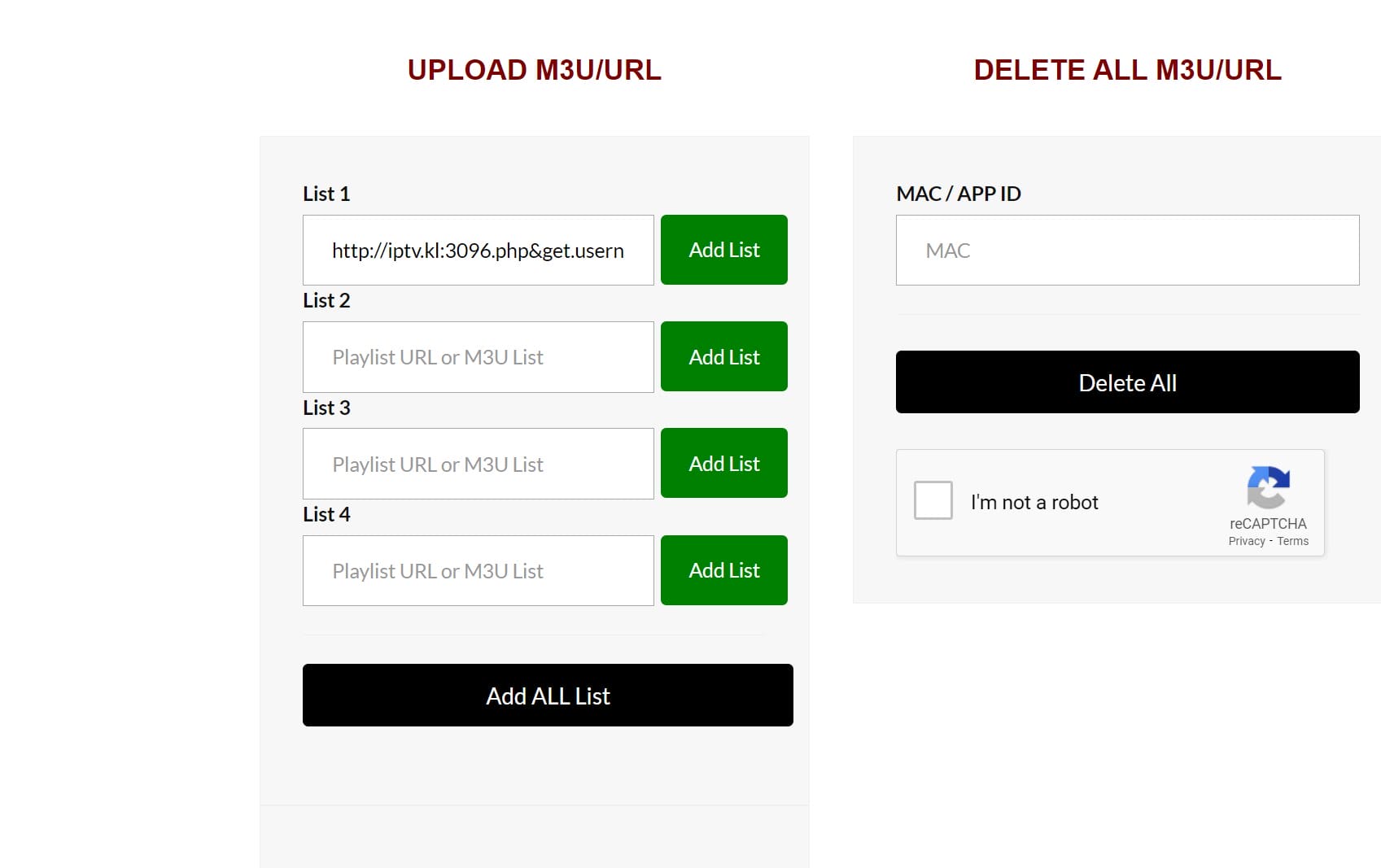
Steg 4
Net IPTV med NvidiaShield er derfor en rask og enkel løsning som det er lett å komme i gang med. Selv om appen fungerer bra med enheten din, anbefales det at du bruker en bedre app som Nanomid i stedet.
Net IPTV med Android Box fungerer helt fint til å begynne med. Selv om appen fungerer bra med enheten din, anbefales det at du bruker en bedre app som Tivimate i stedet, da den har et bedre grensesnitt og mer stabile servere.
Net IPTV med Xiomi Mi S Box eller Xiomi Mi Stick, de er dessverre ikke de beste enhetene for IPTV-visning sammenlignet med Apple TV for eksempel. Dette er fordi prosessoren i begge enhetene ikke er den sterkeste. Hvis du vil se IPTV med Xiomi Mi-enheter, er det selvfølgelig mulig, og opplevelsen kan fortsatt være god. Men hvis du er ute etter en mer stabil, jevn og langsiktig løsning, er denne måten ikke å foretrekke.
Net IPTV med Formuler Box fungerer ganske bra. Formuler-boksen er imidlertid opprettet som en litt annen Android-boks for IPTV, da den har sin egen IPTV-app MyTVOnline. MyTVOnline-appene er mye bedre enn NET-appen, og det anbefales derfor å bruke dem i stedet. – App: NET IPTV Start appen og noter MAC-adressen din som i dette eksemplet vises ved siden av den røde pilen (slutter på 60:04). Besøk nå https://netiptv.eu/upload og fyll inn mac-adressen din i boksen “Slett alle M3u/URL”. Trykk deretter “Slett alle” etter å ha merket av for “Jeg er ikke en robot” Fyll nå inn mac-adressen din i boksen “Last opp M3U/URL” og trykk deretter “Legg til liste” Her limer du inn M3U-lenken din og trykker så «Legg til liste». Start nå appen på nytt. Klar! 🙂
Specifikationer

– Installasjonstid: Ca 7 min
– Wifi/Kabel: Støtte for begge
– Koste: 150kr
– Tilbyr gratis prøveversjon: Ja (7 dagar)Instruktioner
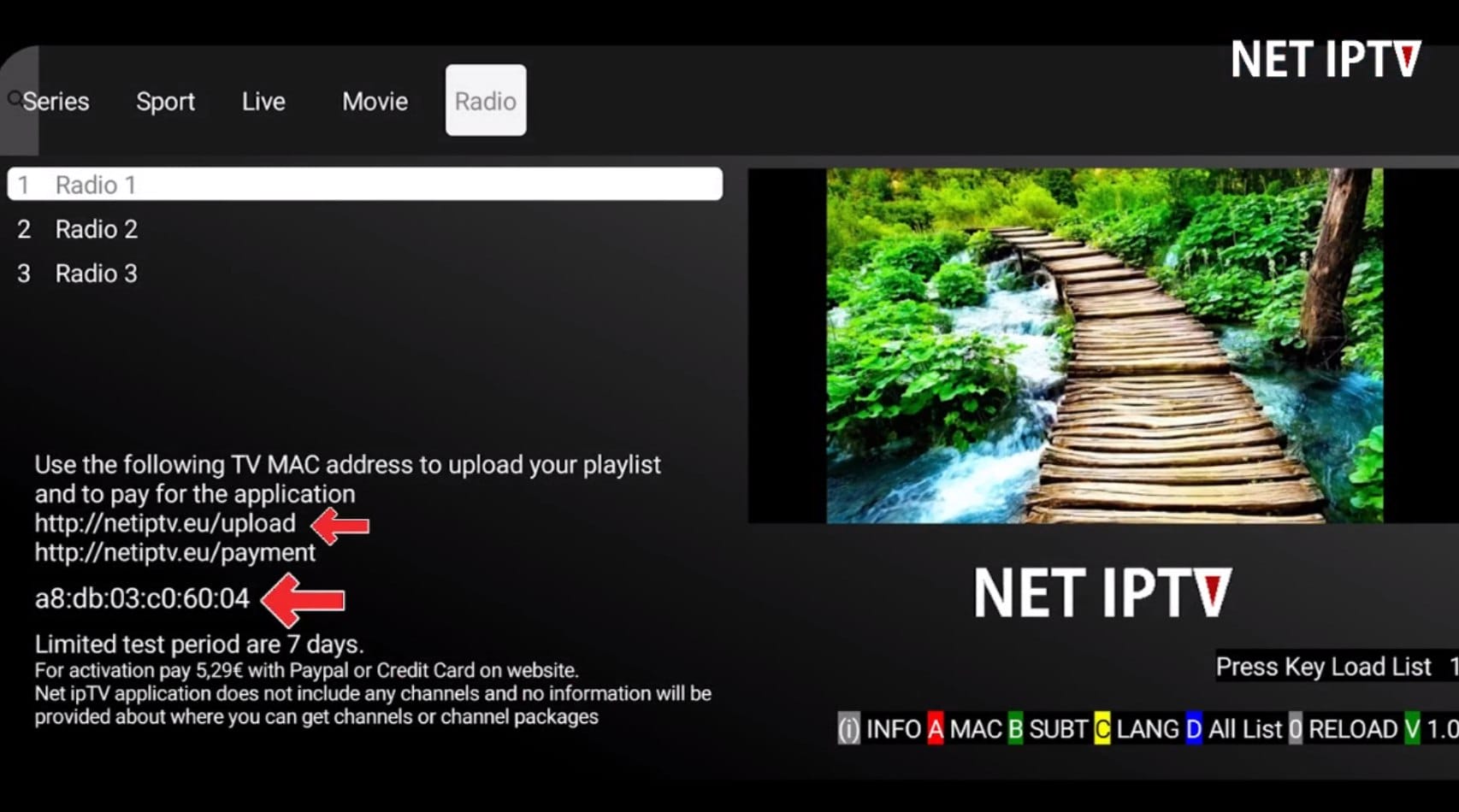
Steg 1
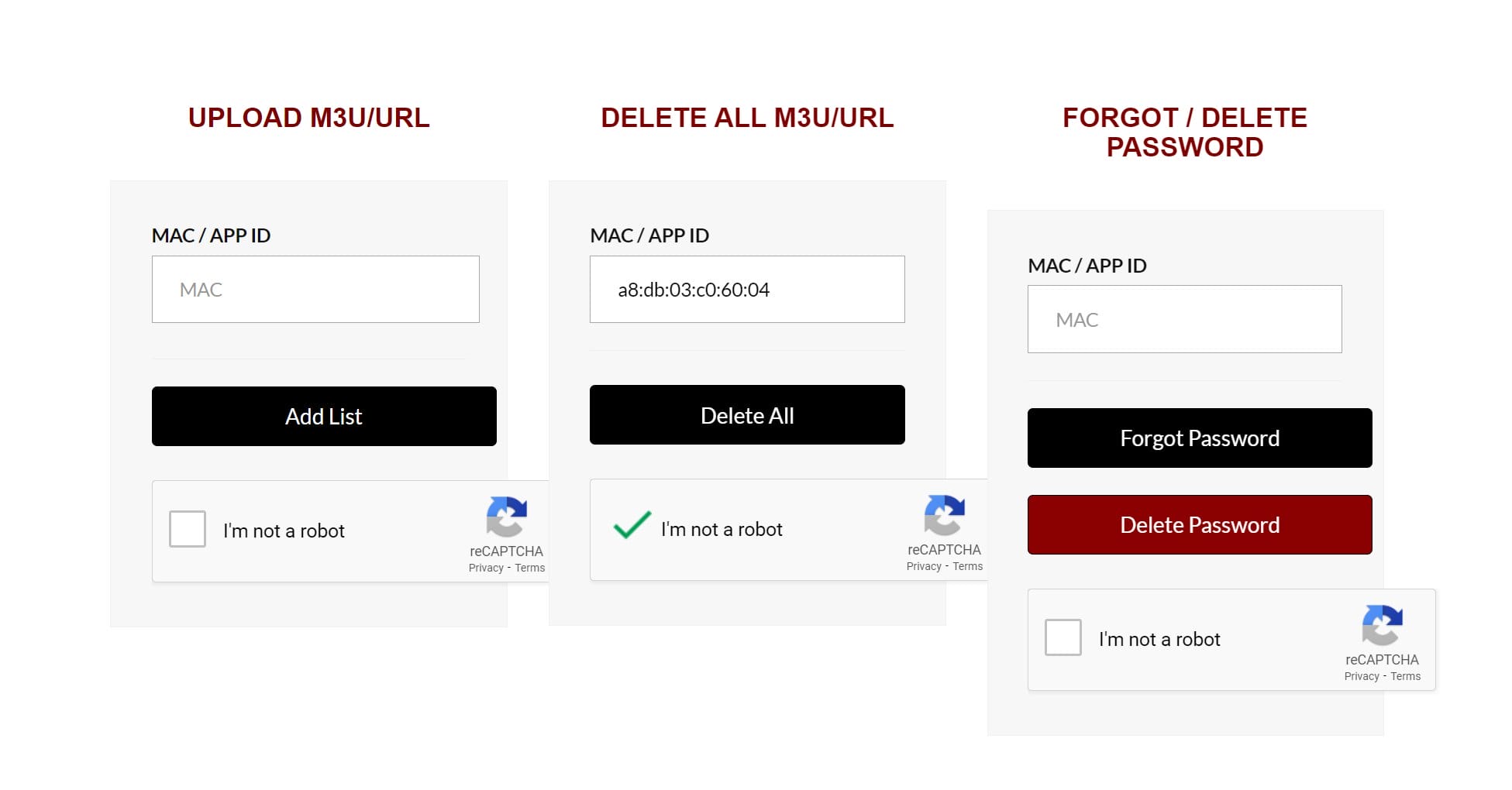
Steg 2
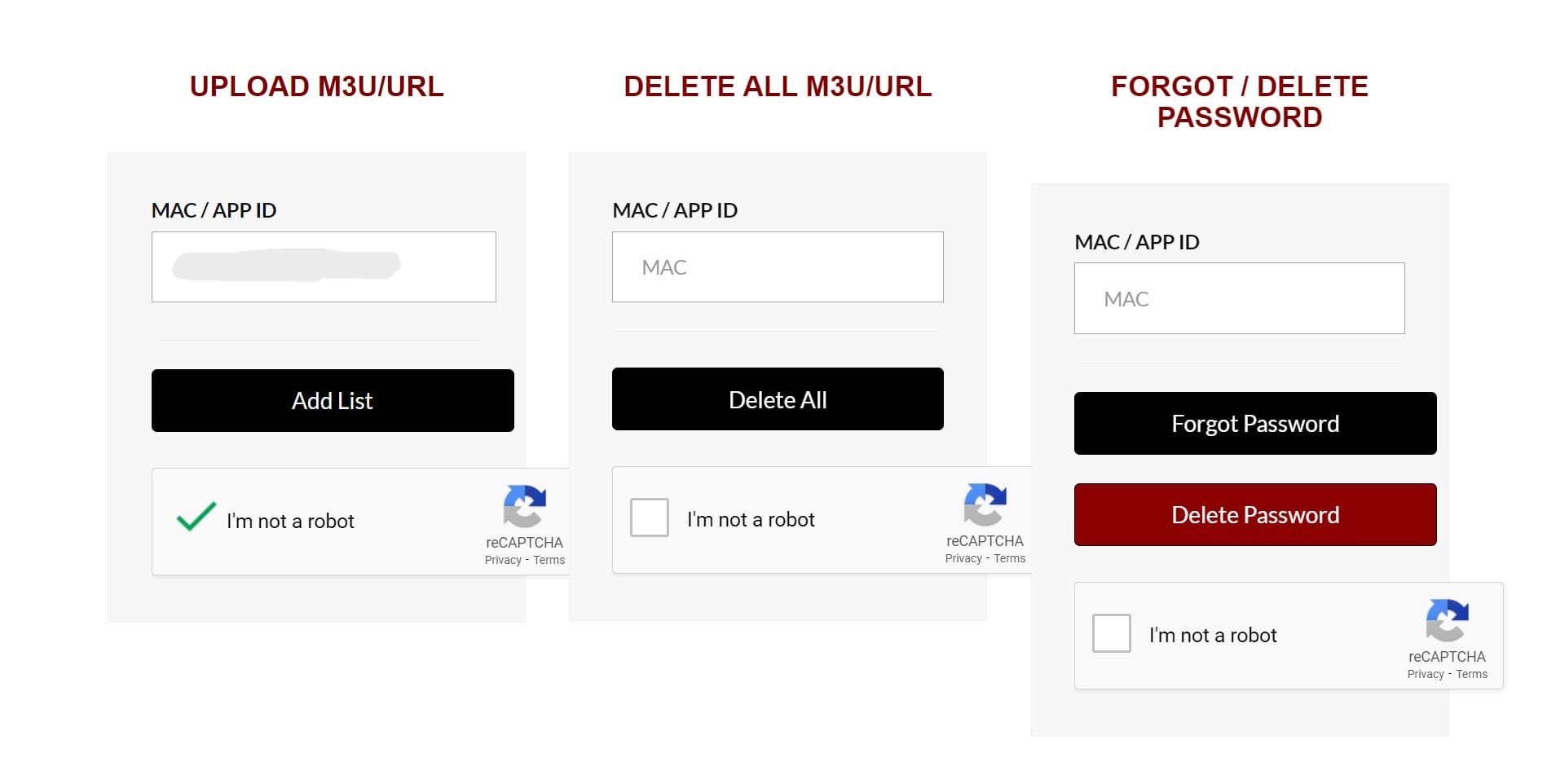
Steg 3
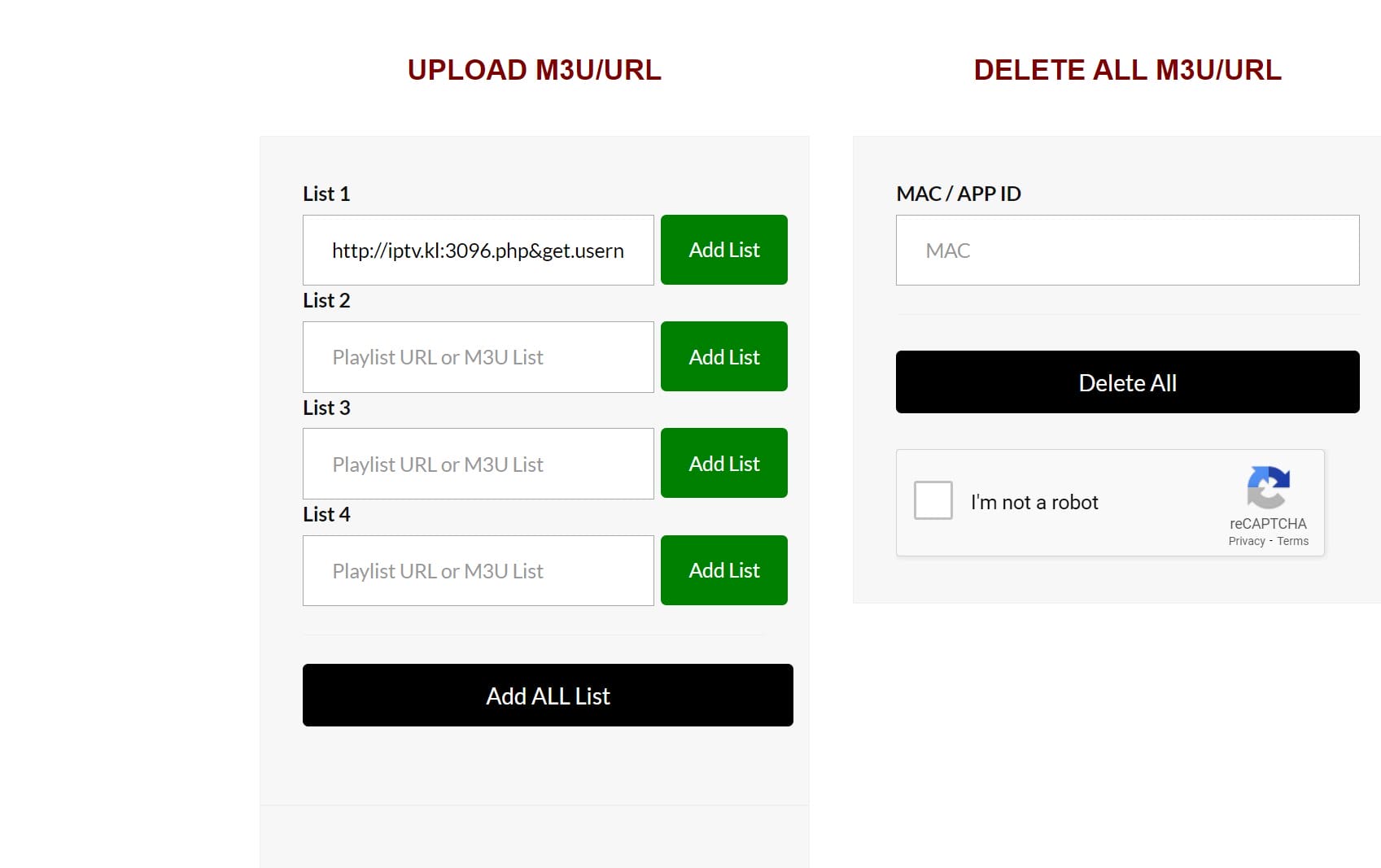
Steg 4
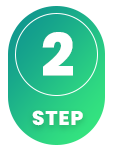
Hvordan installerer jeg Net IPTV på Smart TV?
For å installere appen på Smart TV-en din (Samsung, Google TV, LG eller et annet merke), begynner du med å laste ned appen fra Play Store. Når du har gjort det, kan du lese instruksjonene om hvordan appen fungerer på akkurat din enhet. Deretter kan du be om en gratis prøveversjon ved å klikke på knappen nedenfor.
Er Net IPTV gratis?
Nei, appen er ikke gratis. Du kan teste appen gratis i 7 dager. Deretter må du betale for den.
Hvordan få undertekster på Net IPTV?
Undertekster i appen er tilgjengelige ved å trykke på den røde knappen på fjernkontrollen. Mange har imidlertid rapportert at de senere versjonene av appen ikke lenger støtter undertekster. Derfor anbefales en annen app.
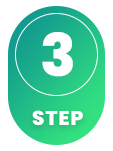
Dessverre fungerer ikke undertekster godt i denne appen. Hvis undertekster er viktig for deg, bør du velge en annen app.
De fleste titler har undertekster som automatisk lastes inn sammen med kanalene når du starter appen. Hvis noen kanaler ikke har undertekster, har de dessverre ikke det, selv om de fleste har det. I noen tilfeller kan du selv laste opp undertekster fra egne kilder, men dette er ikke noe vi anbefaler eller tilbyr støtte for, ettersom vi fokuserer på viktigere oppgaver for kundene våre.
Hvis du vil vite mer om undertekster til appen din, er det som regel bare å google, og du kan i hovedsak lese om dette på app-produsentens egen nettside. Vi ønsker deg lykke til! Skulle du trenge hjelp, er vi alltid her!
